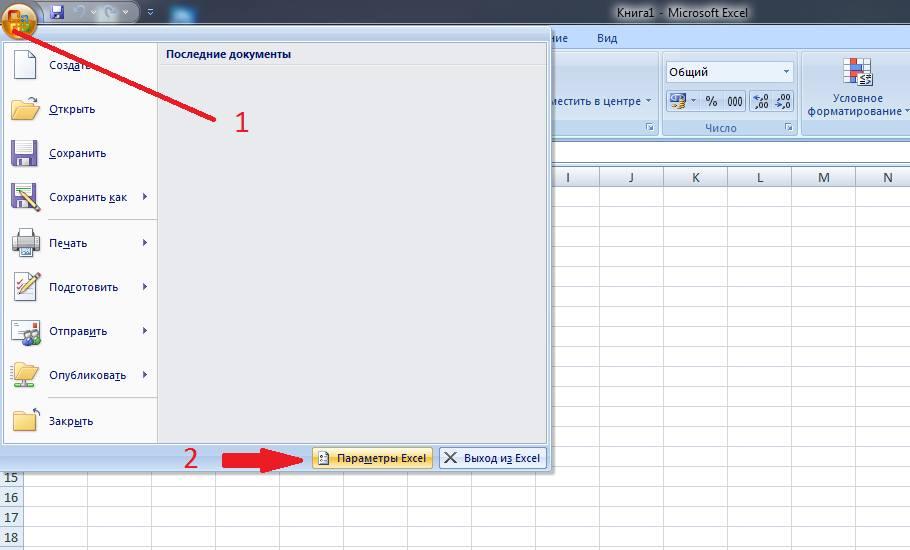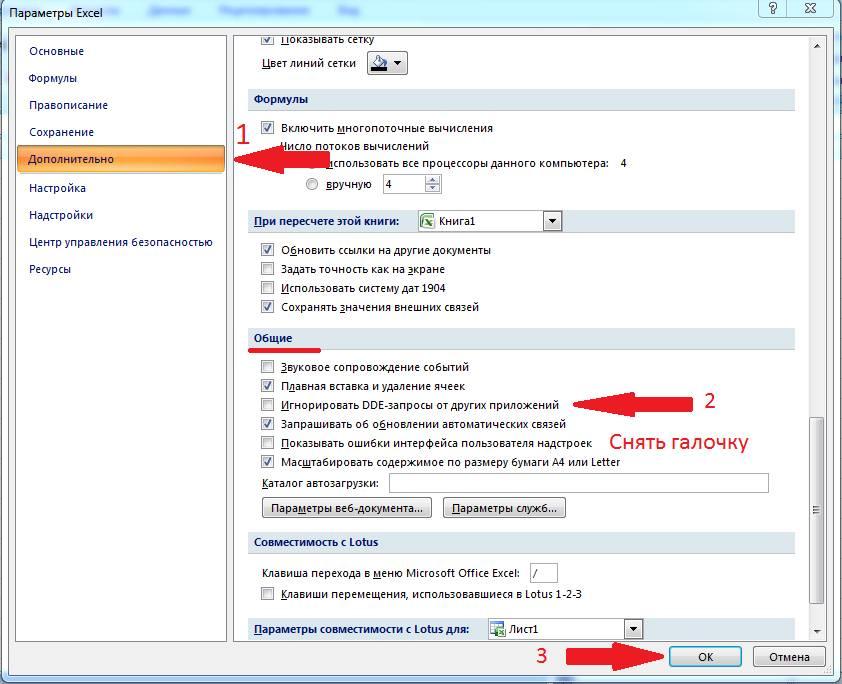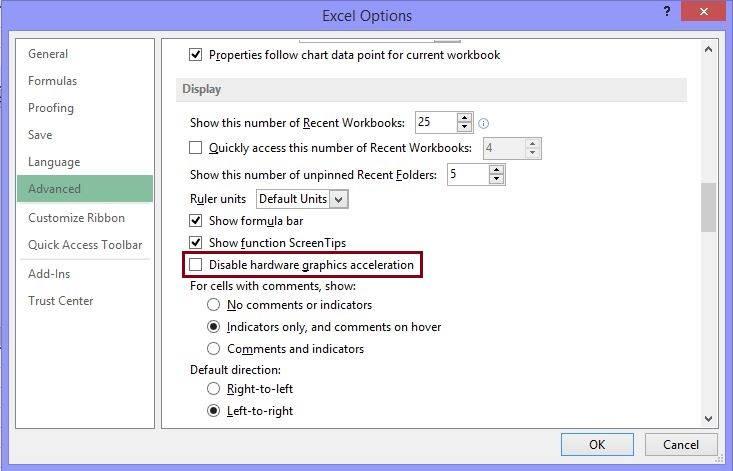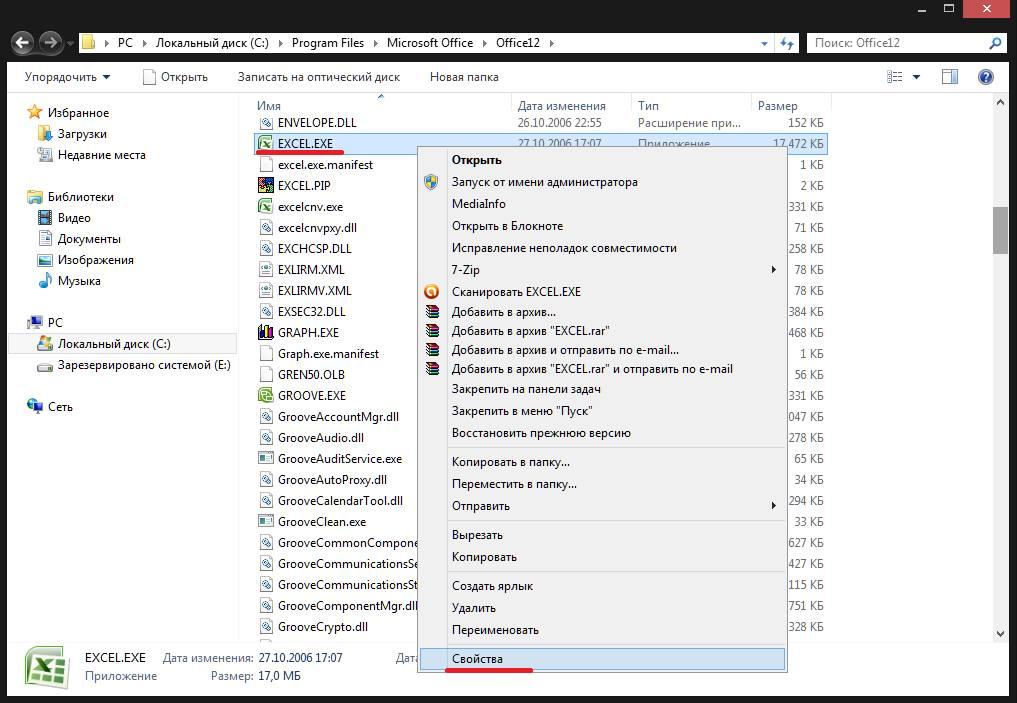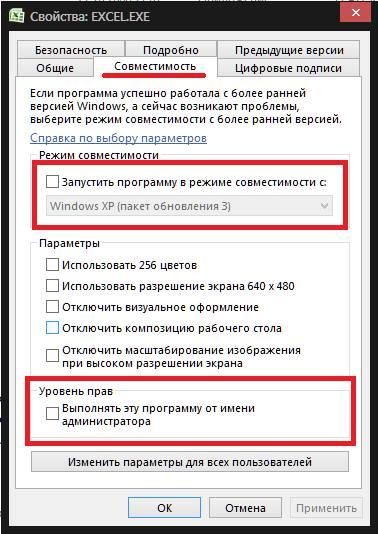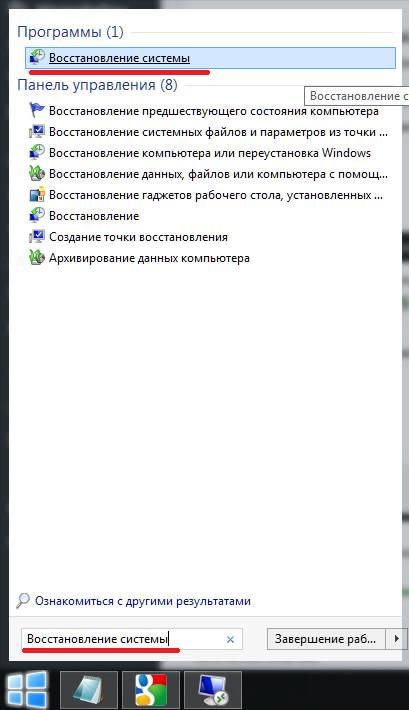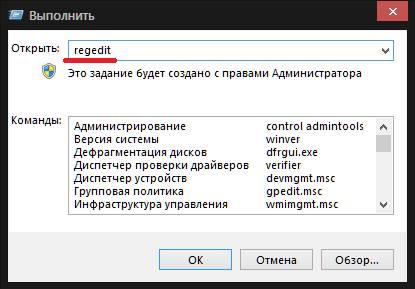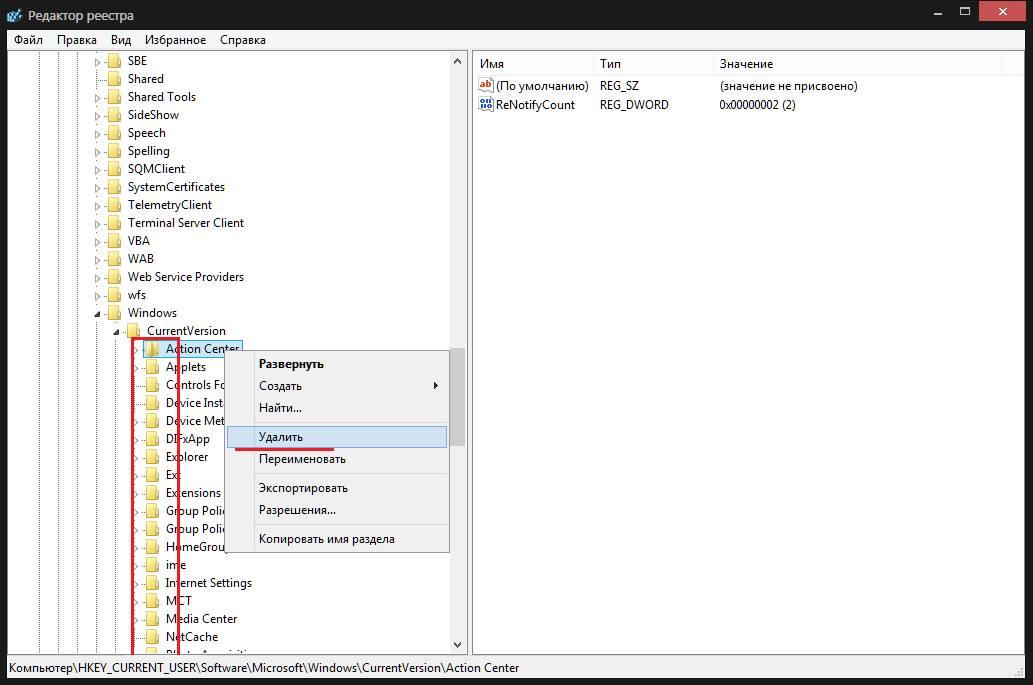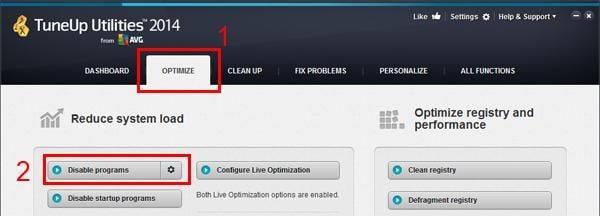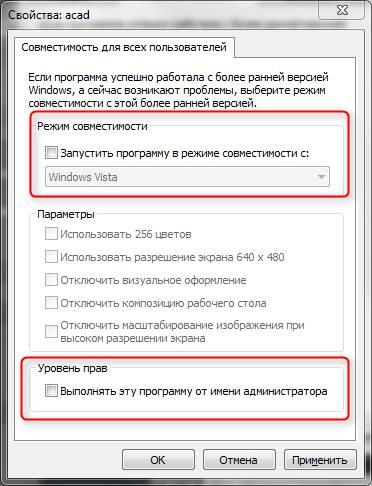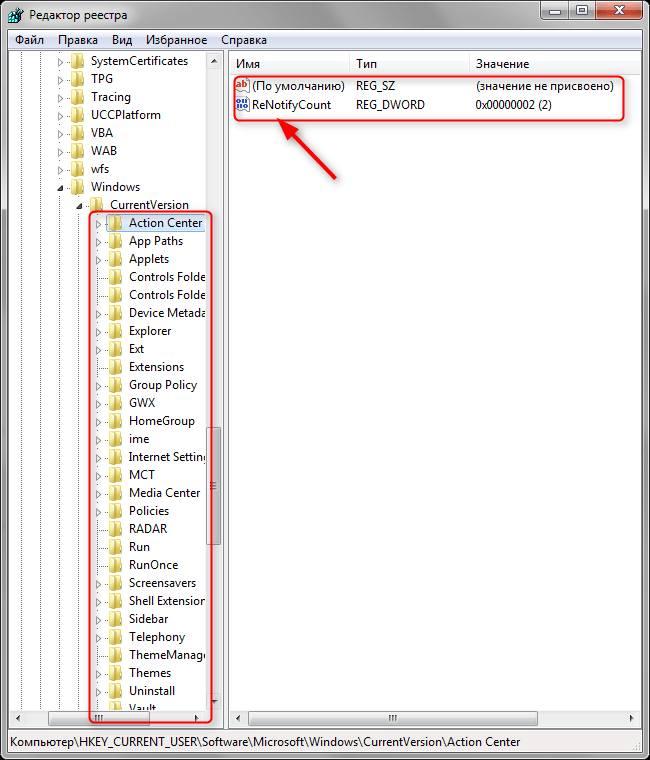Ошибка при направлении команды приложению
Автор Olga_B, 19.05.12, 02:52:27
« предыдущая — следующая »
0 Пользователей и 1 гость просматривают эту тему.
При открытии чертежа в Компас-3d v13 выдаёт сообщение: Ошибка при направлении команды приложению. Нажимаешь ОК и работаешь дальше как обычно. Помогите устранить эту ошибку.
Сегодня появилась такая же ошибка, но чертежи не открываются и Компас тоже воопще.
Помогите плиз, что делать????? !!!!
П.С. Компас переустанавливал, реестр чистил — не помогает.
Аналогично появилась такая же ошибка — Win 7 x64 Компас 13 SP1, переустановка программы непомогает — возникла после некорректного завершения работы компьютера — т.е перезагрузка при открытом компасе.
Решил данную проблему — 1. Если — то Радикально нужно просто сделать откат системы назад — на последнюю точку восстановления.
2. Переименовать папку АСКОН которая находится на диске C — Пользователи — «Ваше имя в системе» — AppData — Roaming — там будет папка ASCON — ее нужно периименовать — например в ASCON_1 такое действие мне по крайней мере помогло, если непоможет то только откат системы….

Огромное СПС westdm — помог второй вариант 
Насколько я себе представляю, при получении такого сообщения НИЧЕГО делать не надо.
Оно означает только одно — файл очень большой, загружается долго. Нетерпеливая система успевает сообщить о том, что ничего не загрузится. После чего сборка все же загружается. Вероятно, с помощью настроек можно избавится от этого сообщения. Если совсем нечем заняться.
Цитата: westdm от 23.07.12, 13:57:09
Решил данную проблему — 1. Если — то Радикально нужно просто сделать откат системы назад — на последнюю точку восстановления.
2. Переименовать папку АСКОН которая находится на диске C — Пользователи — «Ваше имя в системе» — AppData — Roaming — там будет папка ASCON — ее нужно периименовать — например в ASCON_1 такое действие мне по крайней мере помогло, если непоможет то только откат системы….
Спасибо огромнейшее! Помог второй вариант! 
У меня такая же проблема, помогла точка восстановления, а из-за чего такая ошибка возникает????
Цитата: westdm от 23.07.12, 13:57:09
Решил данную проблему — 1. Если — то Радикально нужно просто сделать откат системы назад — на последнюю точку восстановления.
2. Переименовать папку АСКОН которая находится на диске C — Пользователи — «Ваше имя в системе» — AppData — Roaming — там будет папка ASCON — ее нужно периименовать — например в ASCON_1 такое действие мне по крайней мере помогло, если непоможет то только откат системы….
спасибо, помог второй варант, но я папку не переименовал а удалил — эфект тот же
Цитата: westdm от 23.07.12, 13:57:09
Решил данную проблему — 1. Если — то Радикально нужно просто сделать откат системы назад — на последнюю точку восстановления.
2. Переименовать папку АСКОН которая находится на диске C — Пользователи — «Ваше имя в системе» — AppData — Roaming — там будет папка ASCON — ее нужно периименовать — например в ASCON_1 такое действие мне по крайней мере помогло, если непоможет то только откат системы….
+1 Помог второй вариант!!! Только были проблемы с тем, чтобы найти папку «ASCON», пройдя по пути «C — Пользователи — «Ваше имя в системе» — AppData — Roaming» (у меня папка «AppData» — не видна в папке «Ваше имя в системе»). Решил так: зашел в Пуск → Компьютер → в строке поиска ввел: «ASCON» → дождался нужного результата → Правая кнопка мыши → Расположение папки → Переименовал → Всё готово (поиск непосредственно в меню Пуск не выдавал ни каких результатов)
В каталоге TEMP куда разворачивается компас, удалить временные файлы Компас и тогда не нужно индивидуальные настройки сносить.
- Форум пользователей ПО АСКОН
-
►
Смежные вопросы -
►
Разное -
►
Установка и настройка ПО АСКОН -
►
Ошибка при направлении команды приложению
Ошибка при направлении команды приложению
-
Ответить в тему
-
Создать тему
Рекомендованные сообщения
Yarkop
13
-
- Жалоба
- Рассказать
При открытии чертежа в Компас-3d v13 выдает сообщение: «Ошибка при направлении команды приложению» и файл после этого закрывается и все. Компас отдельно тоже не запускается. Уже и переставлял его и реестр чистил — ничего не помогает.
Хелп плиз!!
- Цитата
Ссылка на сообщение
Поделиться на других сайтах
kazimir
21
-
- Жалоба
- Рассказать
может быть еще надо почистить \..AppDataLocalTemp
- Цитата
Ссылка на сообщение
Поделиться на других сайтах
Yarkop
13
- Автор
-
- Жалоба
- Рассказать
может быть еще надо почистить \..AppDataLocalTemp
Чистил — не помогло ((
- Цитата
Ссылка на сообщение
Поделиться на других сайтах
Yarkop
13
- Автор
-
- Жалоба
- Рассказать
На форуме аскона уже помогли. Решение проблемы:
Решил данную проблему — 1. Если — то Радикально нужно просто сделать откат системы назад — на последнюю точку восстановления.
2. Переименовать папку АСКОН которая находится на диске C — Пользователи — «Ваше имя в системе» — AppData — Roaming — там будет папка ASCON — ее нужно периименовать — например в ASCON_1 такое действие мне по крайней мере помогло, если непоможет то только откат системы….
- Цитата
Ссылка на сообщение
Поделиться на других сайтах
- 5 лет спустя…
Petrenko604
0
-
- Жалоба
- Рассказать
В 23.07.2012 в 14:43, Yarkop сказал:
На форуме аскона уже помогли. Решение проблемы:
Привет с 2017, решение помогло. Версия V17.
- Цитата
Ссылка на сообщение
Поделиться на других сайтах
- 2 месяца спустя…
Mikhail96
0
-
- Жалоба
- Рассказать
Декабрь 17-го. Компас V15 — помогло
В 23.07.2012 в 14:43, Yarkop сказал:
2. Переименовать папку АСКОН которая находится на диске C — Пользователи — «Ваше имя в системе» — AppData — Roaming — там будет папка ASCON — ее нужно периименовать — например в ASCON_1 такое действие мне по крайней мере помогло, если непоможет то только откат системы….
- Цитата
Ссылка на сообщение
Поделиться на других сайтах
Di-mann
1 545
-
- Жалоба
- Рассказать
Удалить три файла из… не помню, дома компаса нет.
Но где то здесь это уже писали.
- Цитата
Ссылка на сообщение
Поделиться на других сайтах
Di-mann
1 545
-
- Жалоба
- Рассказать
C:UsersDi-mannAppDataRoamingASCONKOMPAS-3D16.0
Всё содержимое папки можно удалить, но пропадут пользовательские настройки.
Поэтому после настройки под себя можно скопировать и при проблеме вставить, ранее сохранённое, с заменой.
- Цитата
Ссылка на сообщение
Поделиться на других сайтах
- 2 года спустя…
Alex18Rus
0
-
- Жалоба
- Рассказать
Спасибо большое!!! Помогло открыть и запустить приложение Kompas v16, благодаря второму способу с переименованием названия файла на локальном диске.(2-ой способ)
- Цитата
Ссылка на сообщение
Поделиться на других сайтах
Присоединяйтесь к обсуждению
Вы можете опубликовать сообщение сейчас, а зарегистрироваться позже.
Если у вас есть аккаунт, войдите в него для написания от своего имени.
Примечание: вашему сообщению потребуется утверждение модератора, прежде чем оно станет доступным.
-
Сейчас на странице
0 пользователей
Нет пользователей, просматривающих эту страницу.
-
Сообщения
-
Автор:
Nikk24 · Опубликовано: 6 часов назад
Ну что ж, спасибо всем за разъяснения и проявленное сочувствие.
А прав, как всегда, оказался Борман: в выражении работы внешних сил dA — это приращение работы от приращения этих сил, в выражении работы внутренних сил dA — это уже вся работа, совершенная внутренними силами в элементе dx. Отсюда и разница в выражениях. Именно это я не понял и Борман на это указывал где-то вверху. -
Автор:
Claus · Опубликовано: 6 часов назад
Подумайте о более сложных моделях пит которые уже содержат массивы или нескольких видах моделей плит. Удачное усложнение элемента приводит к упрощению самой сборки.
-
-
-
-
-
-
-
-
Автор:
romamsn · Опубликовано: 8 часов назад
Подскажите пожалуйста, можно ли изменить или добавить в CSE следующие:
Когда polar command active G2 на G3 а G3 на G2, в круговом перемещении заместо I на K.
-
Многие пользователи часто сталкиваются с ошибкой при направлении команды приложению. В основном такая проблема возникает в пакете Microsoft Office, но встречается и в других приложениях. Для ее устранения есть несколько распространенных методов, которые может выполнить пользователь с минимальными знаниями.
Почему возникает ошибка
Неисправность может возникать по следующим причинам:
- повреждение программы;
- наличие ошибок в реестре;
- сбой в настройках приложения;
- попытка получить доступ к программе, которая используется.
Установить точную причину в отдельных случаях намного сложнее, чем устранение самой проблемы. Рекомендуется сразу же приступать к реализации способов по устранению ошибки.
Настройки Microsoft Office
Как правило, ошибка при направлении команды приложению возникает при попытке открытия файлов в Microsoft Office, а чаще всего в Excel. Устранить такую проблему можно несколькими способами, при этом настройки идентичны и для Microsoft Word.
Игнорировать DDE-запросов
Самый простой способ решения проблемы помогает в большинстве случаев. Достаточно сделать следующее:
- Открыть Эксель.
- Перейти в меню в левом углу окна. Зайти в параметры.
- В левой части открывшегося окна будет меню, через него требуется совершить переход в дополнительные параметры. После, пролистать страницу до “Общие” и снять галочку со строки об игнорировании запросов от других приложений.
- Нажать “Ок” и перезапустить Excel.
Отключить аппаратное ускорение
Отключение аппаратного ускорения является временным решением проблемы. Его можно использовать до выпуска новых драйверов для видеокарты. Для отключения требуется сделать следующее:
- Открыть Эксель и перейти в его параметры.
- Зайти в Дополнительные.
- Убрать галочку с аппаратного ускорения.
- Сохранить изменения.
Отключение лишних библиотек и надстроек
Отключение надстроек происходит по следующей схеме:
- Зайти в параметры Эксель и перейти к надстройкам.
- Выполнить переход с колонки “Управление” в нижней части окна к Надстройкам СОМ.
- Снять галочку с одной из надстроек и сохранить изменения.
- После чего запустить программу.
- Если ошибка сохранилась, то убрать следующую галочку.
- Заново запустить Excel.
- Если это не помогло, то нужно далее отключать надстройки Эксель. Важно делать это по единице за один заход.
В случае, если при отключении всех дополнительных надстроек ошибка при направлении команды приложению не исчезает, рекомендуется посетить официальный сайт производителя надстроек и скачать обновления.
Изменяем совместимость
Ошибки также могут появляться из-за несовместимости продуктов. Но ее можно изменить по следующей схеме:
- Находим приложение, которое не запускается в папке установки. Если не известно где находится папка, можно кликнуть на ярлыке правой кнопкой мыши, выбрать Свойства и посмотреть расположение файла.
- Кликнуть на него правой кнопкой мышки и перейти в “Свойства”.
- Снять галочки с совместимости и уровня прав.
- Сохранить изменения.
Сброс сопоставлений
Сброс сопоставлений файлов делается следующим образом:
- Кликнуть на документ Эксель правой кнопкой мышки.
- Выбрать открытие с помощью другой программой.
- Выбрать Эксель из списка предложенных.
- Установить его для открытия такого типа файлов по умолчанию.
Правка реестра
Перед тем, как вносить правки в реестр файлов, требуется сделать новую точку для восстановления. Это необходимо для возможности вернуться к тем же настройкам в случае ошибок. Все действия происходят по следующей схеме:
- Сделать точку восстановления.
- Нажать сочетание клавиш Win+R и выполнить команду regedit.
- Удалить все файлы в ветке HKCUSoftwareMicrosoftWindowsCurrentVersionAction Center.
- Перезагрузить ОС.
Ошибку вызывает Tune Up Utilities
Часто бывает, что ошибку может вызвать антивирус или утилита TuneUP Utilities. Требуется удалить это ПО и проверить. Также есть способ решить проблему без удаления приложения:
- Открыть утилиту TuneUP Utilities.
- Перейти в раздел Optimize и выбрать Disable Programs.
- Найти строку с программой от Майрософт и отключить тумблер.
Переустановка Microsoft Office
Если ни один из методов не помог, то рекомендуется установить все обновления из центра и перезагрузить компьютер. В случае сохранения ошибки потребуется переустановить Офис с официального сайта.
Автокад также может вызывать ошибку при направлении команды приложению. В этом случае нужно зайти в папку программы и кликнуть правой кнопкой мышки на файл, запускающий приложение. Перейти в свойства и убрать галочки с режима совместимости и уровня прав.
Также можно удалить все данные в реестре, находящиеся в разделе HKCUSoftwareMicrosoftWindowsCurrentVersionAction Center.
После чего просто перезагрузить компьютер. Но стоит сделать точку восстановления перед этим действием.
Помимо этого, ошибка может возникать из-за того, что файлы открываются другой программой. Достаточно кликнуть на файл и отрыть его с помощью нужного приложения.
Компас
Для устранения проблемы в Компасе требуется проследовать инструкции:
- Пройти по пути C:/Пользователи/имя_ в_системе/AppData/Roaming/ASCON.
- Последнюю папку переименовать. Достаточно прибавить цифру или букву к названию.
Также можно сделать откат системы или переустановить программу. Помимо этого, помогают и стандартные способы, как и для Эксель.
Delphi
Вероятно, что пакет Делфи установлен неправильно. Необходимо запускать его от имени администратора или переустановить. Также помогает запуск DelphiReg в папке Bin, где нужно зарегистрировать серийный номер и ключ приложения.
После этих действий программа продолжит работать корректно и без ошибок.
CorelDraw
Необходимо в свойствах ярлыка запуска убрать галочки о совместимости и правах. Также рекомендуется открывать программу не двойным кликом, а правой кнопкой мышки и выбирать “Запустить”.
Многие пользователи часто сталкиваются с ошибкой при отправке команды в приложение. В основном эта проблема возникает в пакете Microsoft Office, но также возникает и в других приложениях. Чтобы исправить это, есть несколько распространенных методов, которые может выполнить пользователь с минимальными знаниями.
Содержание
- Почему возникает ошибка
- Настройки Microsoft Office
- Игнорировать DDE-запросов
- Отключить аппаратное ускорение
- Отключение лишних библиотек и надстроек
- Изменяем совместимость
- Сброс сопоставлений
- Правка реестра
- Ошибку вызывает Tune Up Utilities
- Переустановка Microsoft Office
- Приложение Autocad
- Компас
- Delphi
- CorelDraw
Почему возникает ошибка
Неисправность может возникнуть по следующим причинам:
- повреждение программы;
- наличие ошибок в реестре;
- ошибки в настройках приложения;
- попытка доступа к используемой программе.
определить точную причину в некоторых случаях гораздо сложнее, чем устранить саму проблему. Рекомендуется сразу приступить к реализации способов исправления ошибки.
Настройки Microsoft Office
Как правило, ошибка возникает при отправке команды программе при попытке открыть файлы в Microsoft Office, а чаще всего в Excel. Есть несколько способов решить эту проблему, при этом настройки идентичны для Microsoft Word.
Игнорировать DDE-запросов
Самый простой способ решения проблемы помогает в большинстве случаев. Достаточно сделать следующее:
- откройте Эксель.
- Зайдите в меню в левом углу окна. Перейти к настройкам.
- В левой части открывшегося окна будет меню, в котором нужно перейти к дополнительным параметрам. Затем прокрутите страницу до «Общие» и снимите флажок, чтобы игнорировать запросы от других приложений.
- Нажмите «ОК» и перезапустите Excel.
Отключить аппаратное ускорение
Отключение аппаратного ускорения — временное решение. Его можно использовать до тех пор, пока не будут выпущены новые драйверы видеокарты. Чтобы отключить, сделайте следующее:
- откройте Excel и перейдите к параметрам.
- Перейти к дополнениям.
- Снимите галочку с аппаратного ускорения.
- Сохранить изменения.
Отключение лишних библиотек и надстроек
Расширения отключаются следующим образом:
- Перейдите в «Параметры Excel» и перейдите в «Надстройки.
- Перейдите из столбца «Администрирование» в нижней части окна к надстройкам COM.
- Снимите флажок с одного из дополнений и сохраните изменения.
- Затем запустите программу.
- Если ошибка повторяется, снимите следующий флажок.
- Перезапустите Эксель.
- Если это не поможет, отключите надстройки Excel дальше. Важно делать это по очереди.
Исправить ошибку 0x80300024 при установке Windows 7
Если ошибка при отправке команды в приложение не исчезла после отключения всех дополнительных надстроек, рекомендуется посетить официальный сайт производителя надстройки и скачать обновления.
Изменяем совместимость
Ошибки также могут появляться из-за несовместимости продуктов. Но его можно изменить следующим образом:
- Находим приложение, которое не запускается в папке установки. Если вы не знаете, где находится папка, вы можете щелкнуть правой кнопкой мыши ярлык, выбрать «Свойства» и посмотреть расположение файла.
- Щелкните правой кнопкой мыши по нему и перейдите в «Свойства”.
- Снимите флажок Совместимость и разрешения.
- Сохранить изменения.
Сброс сопоставлений
Сброс ассоциаций файлов выполняется следующим образом:
- Нажмите на документ Excel правой кнопкой мыши.
- Выберите открытие с помощью другой программы.
- Выберите Excel из списка вариантов.
- Установите его, чтобы открывать этот тип файла по умолчанию.
Правка реестра
Прежде чем вносить какие-либо изменения в файловый реестр, необходимо создать новую точку восстановления. Это необходимо для возможности возврата к тем же настройкам в случае ошибки. Все действия происходят по следующей схеме:
- Создайте точку восстановления.
- Нажмите комбинацию клавиш Win + R и выполните команду regedit.
- Удалите все файлы в ветке HKCUSoftwareMicrosoftWindowsCurrentVersionAction Center.
- Перезагрузите ОС.
Ошибку вызывает Tune Up Utilities
Часто бывает, что антивирус или инструмент TuneUP Utilities могут вызвать ошибку. Вам нужно удалить это программное обеспечение и проверить. Также есть способ решить проблему без удаления приложения:
- откройте утилиты TuneUP.
- Перейдите в раздел «Оптимизация» и выберите «Отключить программы.
- Найдите строку с программой от Microsoft и выключите тумблер.
Переустановка Microsoft Office
Если ни один из способов не помог, рекомендуется установить все обновления из центра и перезагрузить компьютер. Если ошибка повторится, переустановите Office с официального сайта.
Понижает видео в интернете
Приложение Autocad
AutoCAD также может вызвать ошибку при отправке команды в программу. В этом случае вам нужно зайти в папку с программой и щелкнуть правой кнопкой мыши по файлу, запускающему программу. Зайдите в свойства и снимите галочки с режима совместимости и уровня разрешений.
Вы также можете удалить все данные в реестре, расположенном в HKCUSoftwareMicrosoftWindowsCurrentVersionAction Center.
Затем просто перезагрузите компьютер. Но перед этим действием стоит создать точку восстановления.
Кроме того, ошибка может возникать из-за того, что файлы открываются другой программой. Просто нажмите на файл и откройте его в нужном приложении.
Компас
Чтобы устранить проблему в Compass, следуйте инструкциям:
- Перейдите по пути C:/Users/имя_в_системе/AppData/Roaming/ASCON.
- Переименуйте последнюю папку. Достаточно добавить к имени цифру или букву.
Вы также можете откатить систему или переустановить программу. Кроме того, помогают стандартные методы, как и для Excel.
Delphi
Возможно, неправильно установлен пакет Delphi. Вам нужно запустить его от имени администратора или переустановить. Также помогает запуск DelphiReg в папке Bin, куда нужно записать серийный номер и ключ приложения.
После этих действий программа продолжит работать корректно и без ошибок.
CorelDraw
Нужно снять галочку совместимость и права в свойствах ярлыка запуска. Также рекомендуется открывать программу не двойным кликом, а правой кнопкой мыши и выбирать «Выполнить”.
Civil 3D, InfraWorks и Инфраструктура – Русский – только для чтения
Делитесь знаниями, задавайте вопросы, читайте самые популярные темы по Civil 3D, Map 3D.
Включить подсказки
С помощью автоматической подсказки можно сузить результаты поиска до возможных соответствий при вводе текста.
Отображаются результаты для
Вместо этого искать
Вы имели в виду:
Помогите! Ошибка при направлении команды приложению
3 ОТВЕТ 3
-
Назад к форумам -
Назад -
Далее
3704 просмотров, 3 ответов
11-11-2016
09:46 AM
Помогите! Ошибка при направлении команды приложению
Всем привет! Кто встречал и кто решил проблему с появлением ошибки — «Ошибка при направлении команды приложению». Появляется тогда, когда нужно запустить любой файл автокада. Сам файл в итоге не открывается, запускается только AutoCAD с начальным пустым чертежом. Сами файлы открываеются абсолютно нормально через саму же программу.
-
Назад к форумам -
Назад -
Далее
3 ОТВЕТ 3
07-18-2017
01:12 PM
Добрый день,
у нас точно такая же проблема.
Но в отличии от Вас, мы пытаемся решить другую задачу.
Ваша проблема наверняка может быть решена снятием галочки в свойствах ярлыка программы AutoCad
«Запускать от имени администратора».
07-18-2017
01:16 PM
Добрый день,
у нас точно такая же проблема.
Но в отличии от Вас, мы пытаемся решить другую задачу.
Ваша проблема наверняка может быть решена снятием галочки в свойствах ярлыка программы AutoCad
«Запускать от имени администратора».
Не забудьте снять галочку для всех пользователей.
07-18-2017
01:18 PM
Добрый день,
у нас точно такая же проблема.
Но в отличии от Вас, мы пытаемся решить другую задачу.
Ваша проблема наверняка может быть решена снятием галочки в свойствах ярлыка программы AutoCad
«Запускать от имени администратора».
Так же рекомендую снять галочку для всех пользователей.
-
Назад к форумам -
Назад -
Далее
При использовании офисных пакетов от Microsoft достаточно часто можно встретить появление ситуации, когда возникает ошибка направления команды приложению. Обратите внимание, что этот сбой связан в основном и исключительно с программным пакетом MS Office, а к работоспособности самой операционной системы, в общем-то, не имеет никакого отношения (за исключением только одного случая, который будет рассмотрен отдельно). Но что это за сбой? Давайте, что называется, копнем в искомую проблему несколько глубже.
Ошибка направления команды приложению: как это понимать?
Что самое печальное: данный сбой характерен исключительно для двух редакторов – Word и Excel. Первый представляет собой средство обработки текстовой информации, второй – инструмент работы с табличными данными.
Но почему же тогда ошибка направления команды приложению не появляется в том же апплете Access, который большей частью оперирует данными баз данных? Все просто. По всей видимости, редакторы просто не могут считать информацию, находящуюся в файлах DOCX и XLSX, которые в более поздних версиях «Офиса» приняты в качестве стандарта по умолчанию (документы вроде DOC или XLS в более поздних модификациях нужно открывать исключительно с изменением типа файла в соответствующем меню). Это шаблоны, которые должны открываться изначально, но не адаптированы для выполнения таких действий.
Как устранить ошибку направления команды приложению классическим методом?
Но выход есть, причем самый простой. Ошибка направления команды приложению в Word совершенно элементарно решается путем повторного открытия искомого файла.
Если это не помогло, при открытии следует избавиться от так называемых DDE-запросов, которые игнорируют режим совместимости. Решение по устранению ошибки направления команды приложению в данном случае состоит в том, чтобы запустить искомую программу в режиме совместимости с предыдущей, а не с действующей операционной системой. В большинстве случаев это помогает. Кстати сказать, подобным образом может быть решена и проблема того, когда появляется ошибка направления команды приложению в AutoCAD.
Для устранения сбоя нужно войти в самый обычный «Проводник» и использовать каталог установленных программ Program Files и папку искомых приложений (например, Office с выбором директории соответствующего редактора).
Здесь будет присутствовать исполняемый файл запуска (например, Word.exe). Его и нужно использовать (вернее, его свойства запуска).
Через меню ПКМ на нем следует перейти к свойствам, после чего из выпадающего меню чуть ниже выбрать пункт запуска в режиме совместимости, скажем, с Windows ХР.
Решение для Excel
Для данного редактора вышеописанное решение тоже годится, однако можно предложить и более кардинальные способы.
Ошибка направления команды приложению Excel устраняется настолько элементарно в самой программе, что и представить себе невозможно. Для начала используйте кнопку «Офиса», расположенную вверху слева, после чего выберите пункт параметров Excel и перейдите к дополнительным опциям. Как раз тут и нужно снять флажок со строки игнорирования DDE-запросов. Когда настройка будет выполнена, сохраните изменения непосредственно в редакторе, закройте его, перезагрузите систему, а после этого попытайтесь открыть файл, с которым возникли проблемы.
При чем тут TuneUp?
Еще одна причина, вследствие которой в Windows появляется ошибка направления команды приложению, связана с использованием апплета TuneUp. Он представляет собой мост для подключения «яблочных» мобильных девайсов к системам от Microsoft. Неудивительно, что конкурирующие между собой корпорации вставляют свои баги во все программные продукты.
В данном случае рекомендуется избавиться от данной утилиты целиком и полностью, используя для этого не средства системы в виде стандартного раздела программ и приложений, а утилиты-деинсталляторы, способные не только удалять приложения обычными способами, но и искать остаточный мусор в виде записей системного реестра файлов и папок. Прекрасно может подойти программа iObit Uninstaller, бесплатная версия которой работает практически без ограничений.
Действия с реестром
Самыми кардинальным способом ошибка направления команды приложению устраняется через реестр, но производить такие действия придется на свой страх и риск.
Вызовите редактор командой regedit через меню «Выполнить» и перейдите по ветке HKCU через дерево каталогов до директории CurrentVersion. В ней нужно удалить все содержимое, после чего выйти из редактора и полностью перезагрузить компьютерную систему. Вполне возможно, что такой метод, как самое последнее решение, и даст свой результат.
Имейте в виду, что сделанные в реестре изменения отменить будет невозможно, поскольку они сохраняются автоматически, поэтому перед вмешательством потрудитесь хотя бы создать его резервную копию, используя для этого соответствующий пункт самого редактора, раздел системы или параметры программы-оптимизатора, в которой такой модуль имеется в наличии.
Вместо итога
Собственно, как уже можно было заметить, сама ошибка особо критичной не является. Очень может быть, что даже установка последних пакетов обновлений, рассчитанных именно на офисные пакеты, проблемы исправит без вмешательства пользователя извне. Для этого просто проверьте их наличие в «Центре обновления», задав ручной поиск. Если и это не сработает, примените утилиту Fix It, которую можно загрузить непосредственно с официального ресурса Microsoft, или используйте чистильщики реестра и программы-оптимизаторы, способные находить и удалять устаревшие, неправильные или пустые записи. При этом ручное вмешательство в реестр исключается целиком и полностью (а для многих пользователей начального уровня подготовки является нежелательным вообще).